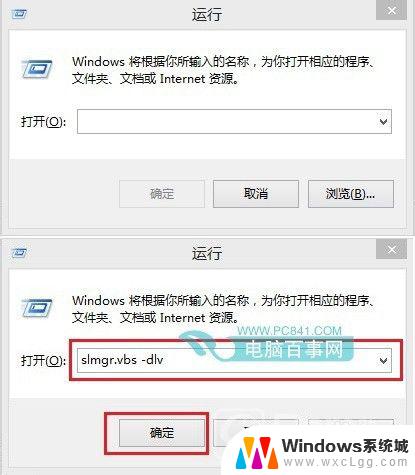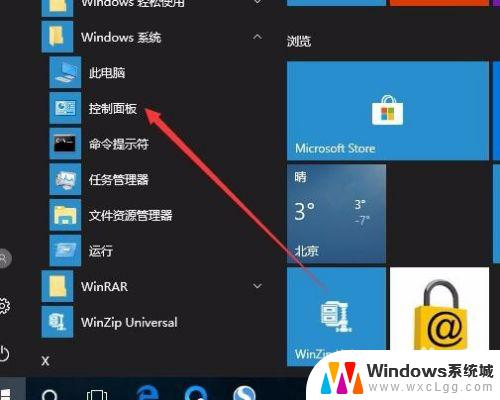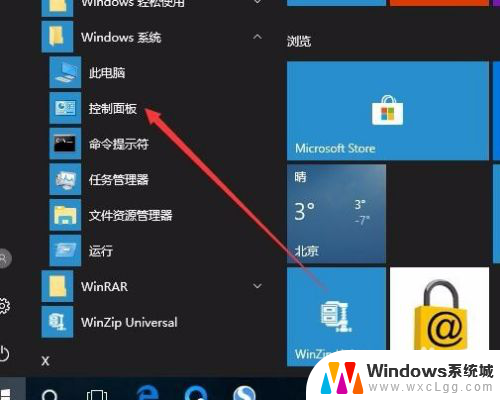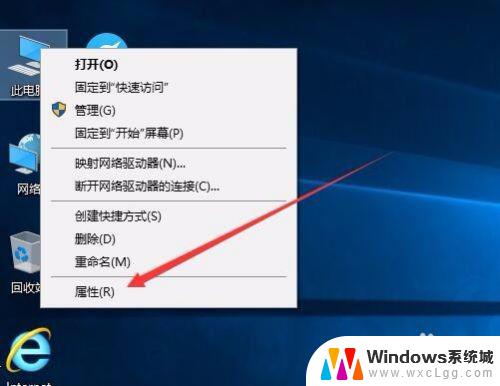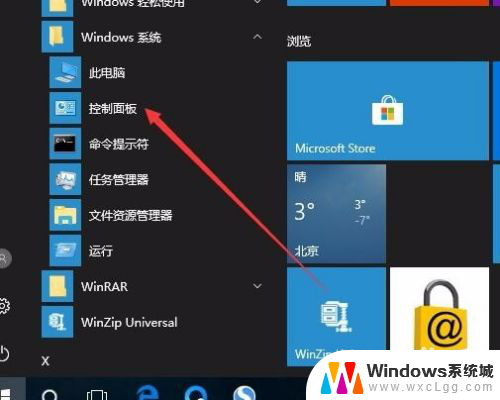win10专业版查看是否永久激活 怎样查看win10系统是否已经永久激活
在使用Windows 10专业版操作系统时,我们常常会关注系统是否已经永久激活,毕竟一个永久激活的系统可以为我们带来更多的便利和功能。如何查看我们的Windows 10系统是否已经永久激活呢?通过一些简单的步骤和操作,我们可以轻松地了解系统的激活状态。接下来我们将探讨一些方法和技巧,帮助大家判断自己的Windows 10系统是否已经永久激活。
步骤如下:
1.第一步在win10系统上鼠标右键此电脑,选择属性。进去之后,可以看到win10系统已经激活了,如下图所示:
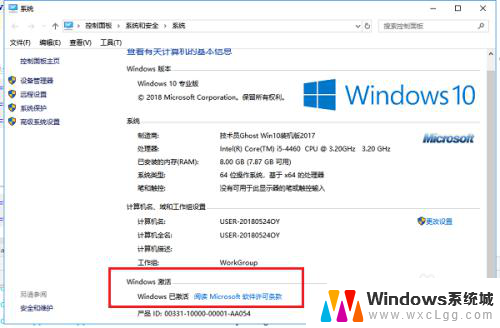
2.第二步如果想查看win10系统是否永久激活,按win+R键打开运行,输入slmgr.vbs -xpr,如下图所示:
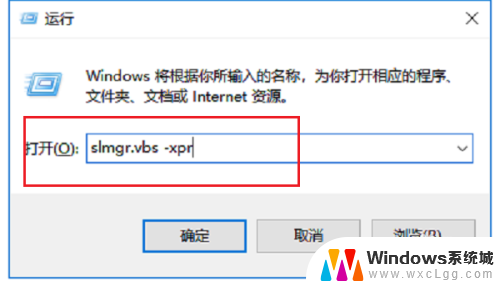
3.第三步点击确定之后,可以看到是否永久激活。如果是永久激活会显示出来,这里显示2019年4月30日到期,如下图所示:
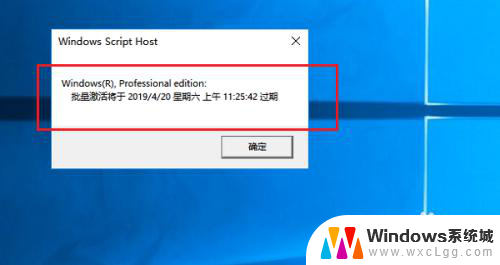
4.第四步我们可以看一下win10系统激活的详细信息,输入slmgr.vbs -dlv,如下图所示:
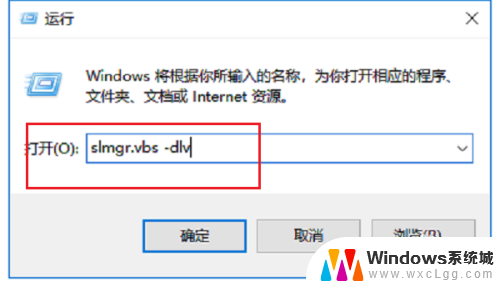
5.第五步可以看到系统的激活信息,还剩31天就过期了。如果是永久激活就显示永久激活,如下图所示:
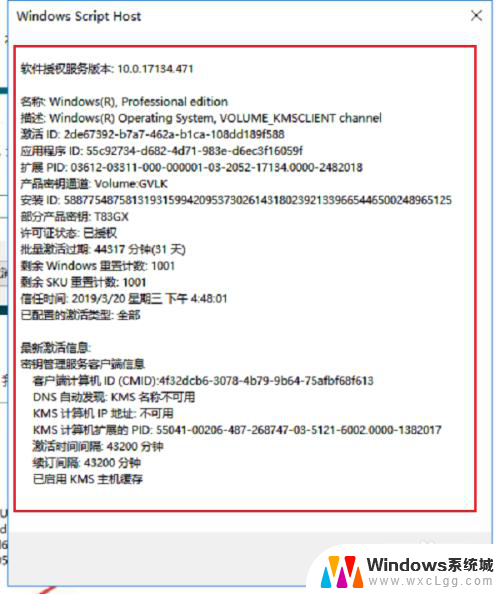
以上就是Win10专业版查看是否永久激活的全部内容,若您也遇到同样的问题,可以参照小编的方法来处理,希望这篇文章能对大家有所帮助。